Generación automática de fichas de producto en PDF
Una de las funcionalidades más potentes del conector de Catálogos Instantáneos es la posibilidad de poder generar fichas de producto en formato PDF. Es importante tener en cuenta que para ello deberás tener activa esa prestación, independiente del conector según tu tipo de cuenta.
Para poder generarlas tendrás que dirigirte, en la pestaña de Parámetros del conector, a Generación automática de PDF.
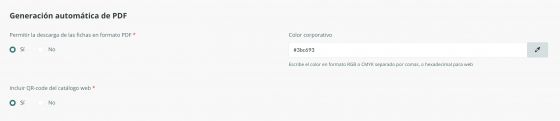
Con tan solo tres parámetros podrás personalizar tus fichas de producto.
En el primer parámetro tendrás que activar la descarga si es que quieres poder descargarlas y no solo visualizarlas.
En el segundo parámetro además, podrás elegir tu color corporativo exacto en formato RGB o CMYK separados por comas. A modo de ejemplo, para señalar el color concreto que veis en la siguiente captura, solo deberíamos escribirlo sin letras y con los valores separados por comas:
Si es un color hexadecimal para web lo escribiríamos tal cual, con la almohadilla como en este ejemplo: #3bc693
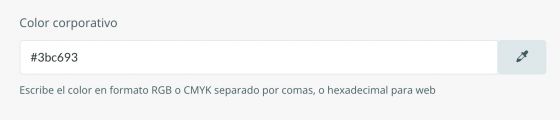
También podemos elegirlo seleccionando un color directamente desde el Color Picker:
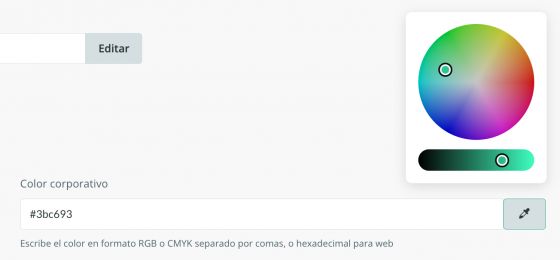
El último paso para generar las fichas nos lleva al tercer parámetro, donde decidiremos si queremos o no añadir un código QR. Este código permite acceder directamente al producto concreto para agilizar su búsqueda o compra, lo que puede ser de gran utilidad para tu empresa.
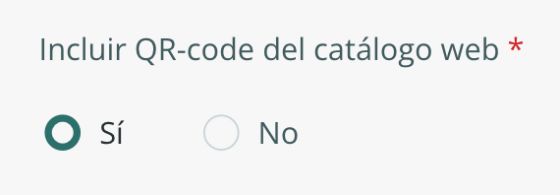
Una vez configurados estos pasos, cuando el catálogo esté actualizado, al entrar a un producto en concreto, veremos la opción de descargar la versión en PDF. Si hacemos clic en ella, veremos como se descarga la ficha de producto para poder visualizarla con los parámetros que le hayamos indicado con anterioridad:
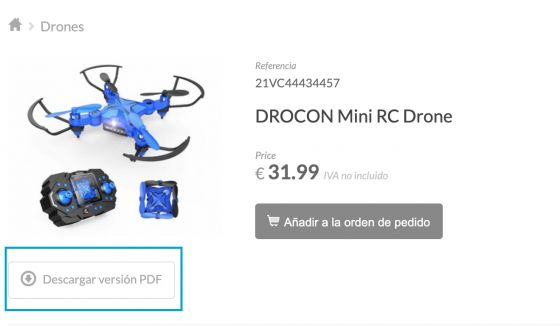
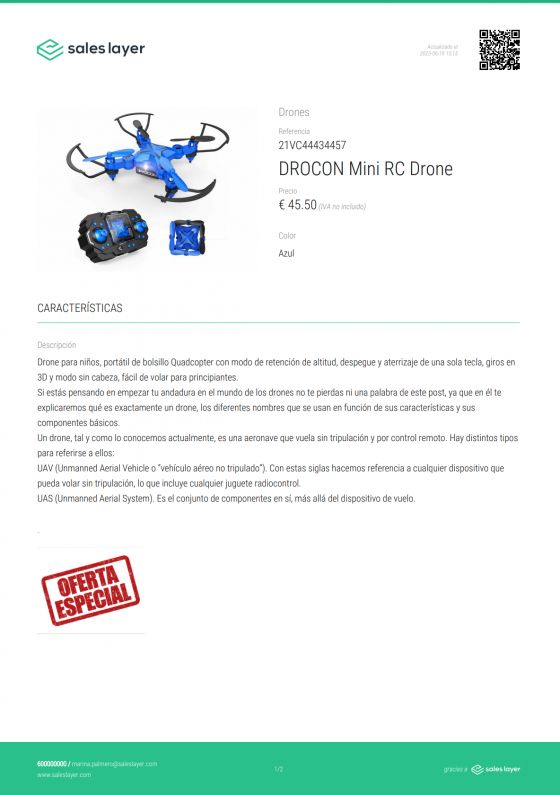
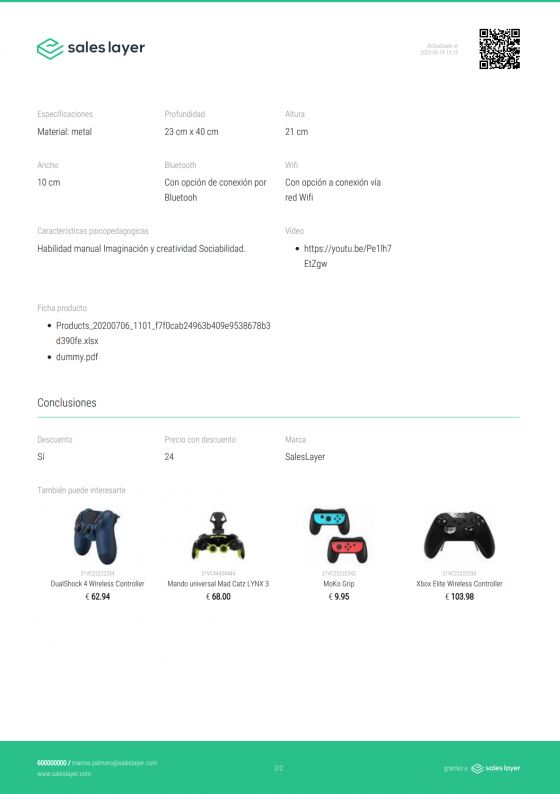
Estas fichas, no solo permiten acceder al producto dentro del catálogo a todo aquel que utilice el código QR, si no que además son interactivas, permitiendo descargar fichas o acceder a los ítems relacionados, por ejemplo.
Recuerda, que puedes hacer encabezados creando un campo nuevo en Datos de Salida, como campo tipo encabezado y escribiendo el título que necesites como separación. También podrás hacer saltos de página escribiendo un punto en el título del encabezado (.)
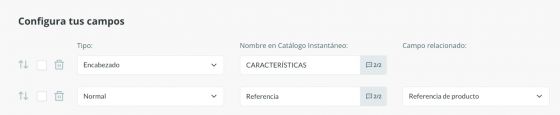
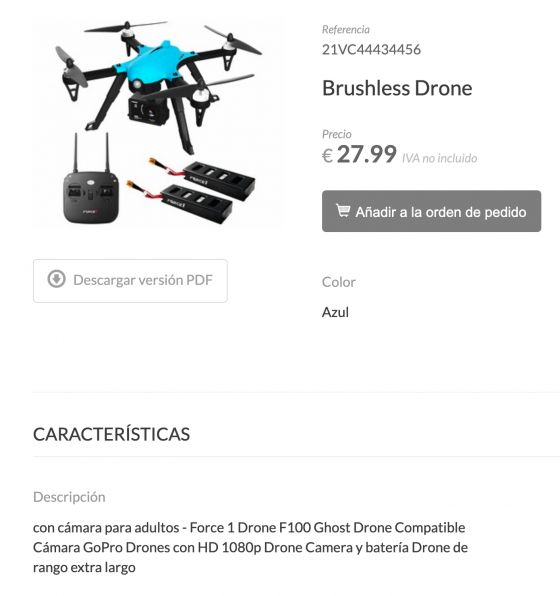
Apunta: el resultado de poner saltos de página se apreciará dependiendo de factores como el formato de los campos entre los que esté situado. Además, esto afectará a todas las referencias, por lo que, dependiendo del contenido, puede no dar el resultado esperado.
Para terminar, otro uso importante sobre la generación de PDFs nos lo da la posibilidad de poder descargar todas las urls de los catálogos o un enlace a los productos. Para ello, será necesario introducir esta fórmula para obtener la URL del PDF:
CONCAT("print.saleslayer.com/CODIGO_CONECTOR/Alias de la tabla/", {product_reference})
O esta otra fórmula para obtener la URL del ítem que acceda al catálogo instantáneo:
CONCAT("sites.saleslayer.com/CODIGO_CONECTOR/Alias de la tabla/", {product_reference})
En lugar de CODIGO_CONECTOR hay que obtener el código del conector de PDF previamente generado. Puedes encontrarlo en la pestaña de Publicación, a visualizar tu catálogo pinchando en Enlace web:
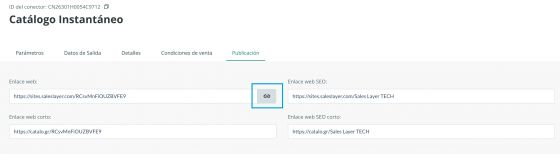
El Alias de la tabla corresponde al nombre del Alias que tenemos en la tabla donde están las fichas de PDF en el conector:
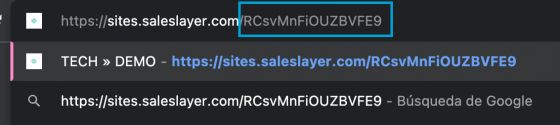
product_reference corresponde al nombre del campo de Referencia de producto de tu cuenta.
Recuerda, para que extraiga el PDF de un producto en este segundo conector, antes debe haber sido generado por un conector de Catálogo Instantáneo con la opción activa de generar PDFs.
Esta acción generará la descarga para que puedas ver en tu archivo y descargar las URLs correspondientes a cada producto de tu catálogo:
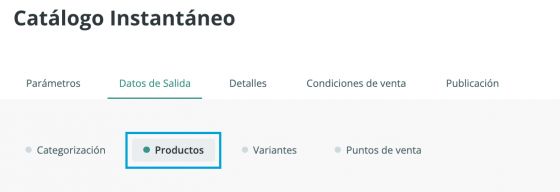
En caso de necesitar exportar estas URLs en otro idioma, se puede incluir el idioma en la fórmula de la siguiente manera:
CONCAT("print.saleslayer.com/CODIGO_CONECTOR/Alias de la tabla/", {product_reference},”/en”)
Apunta: si estás interesado en esta prestación, no dudes en ponerte en contacto con nuestro soporte.